iPhone使用技巧-实用篇
iphone7使用教程

iphone7使用教程iPhone 7使用教程iPhone 7是一款由苹果公司推出的智能手机,具有强大的性能和丰富的功能。
本教程将向您介绍如何使用iPhone 7的各项功能以及一些使用技巧。
第一节:初次使用当您第一次启动iPhone 7时,您需要进行一些初始设置。
首先,选择您的语言和国家/地区。
然后,您需要连接到Wi-Fi网络,并登录您的Apple ID。
接下来,您可以选择启用Touch ID指纹识别功能,这将使您能够通过指纹解锁手机和进行购买。
第二节:主屏幕与应用的使用iPhone 7的主屏幕是您访问所有应用和功能的起点。
在主屏幕上,您可以显示和排列应用,以满足您的需要。
您可以轻触应用图标来启动相应的应用。
如果您想将应用图标移动到其他位置,只需长按应用图标,然后拖动到新的位置即可。
如果您想将应用放置到另一个主屏幕上,只需将应用图标拖到屏幕上的边缘,然后等待主屏幕滑动到相应位置。
第三节:通知中心与控制中心要访问通知中心,您只需从屏幕顶部向下滑动。
通知中心将显示您的未读通知消息、天气、日历和其他小部件。
您可以根据需要自定义通知中心中显示的内容。
而要访问控制中心,您只需从屏幕底部向上滑动。
控制中心允许您快速打开和关闭各种功能,如Wi-Fi、蓝牙、音量控制等。
第四节:拍照与录像iPhone 7配有一款出色的摄像头,您可以使用它来拍摄高质量的照片和录制高清视频。
要拍照,只需打开相机应用程序,然后点击拍照按钮。
要录制视频,只需切换到录制模式,然后点击录制按钮。
您还可以通过调整相机设置来改善照片和视频质量,如设置闪光灯、HDR模式、定时器等。
第五节:Siri语音助手iPhone 7内置了Siri语音助手,它可以帮助您执行各种任务,如发送短信、设置闹钟、查找餐馆等。
要唤醒Siri,请长按iPhone 7上的Home键,然后说出您的指令。
Siri将根据您的指令回答您的问题或执行您的要求。
第六节:与其他设备的连接iPhone 7可以与其他设备进行无线连接,如蓝牙耳机、无线音箱和汽车蓝牙系统。
初次使用苹果手机教程
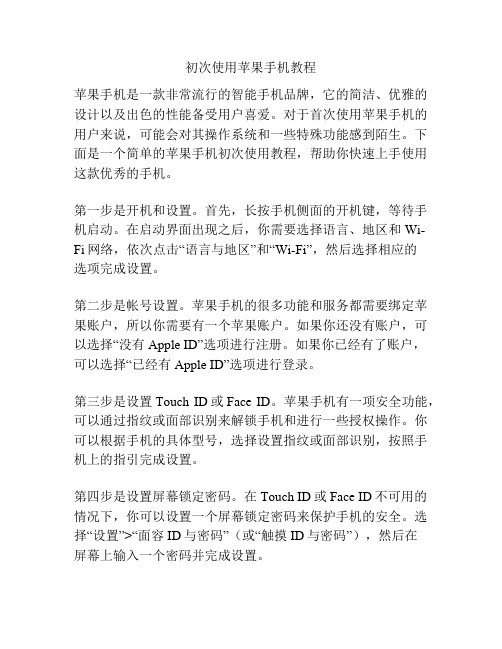
初次使用苹果手机教程苹果手机是一款非常流行的智能手机品牌,它的简洁、优雅的设计以及出色的性能备受用户喜爱。
对于首次使用苹果手机的用户来说,可能会对其操作系统和一些特殊功能感到陌生。
下面是一个简单的苹果手机初次使用教程,帮助你快速上手使用这款优秀的手机。
第一步是开机和设置。
首先,长按手机侧面的开机键,等待手机启动。
在启动界面出现之后,你需要选择语言、地区和Wi-Fi网络,依次点击“语言与地区”和“Wi-Fi”,然后选择相应的选项完成设置。
第二步是帐号设置。
苹果手机的很多功能和服务都需要绑定苹果账户,所以你需要有一个苹果账户。
如果你还没有账户,可以选择“没有Apple ID”选项进行注册。
如果你已经有了账户,可以选择“已经有Apple ID”选项进行登录。
第三步是设置Touch ID或Face ID。
苹果手机有一项安全功能,可以通过指纹或面部识别来解锁手机和进行一些授权操作。
你可以根据手机的具体型号,选择设置指纹或面部识别,按照手机上的指引完成设置。
第四步是设置屏幕锁定密码。
在Touch ID或Face ID不可用的情况下,你可以设置一个屏幕锁定密码来保护手机的安全。
选择“设置”>“面容ID与密码”(或“触摸ID与密码”),然后在屏幕上输入一个密码并完成设置。
第五步是了解主屏幕和应用。
苹果手机的主屏幕上有一些默认应用,比如电话、信息、相机等,你可以通过点击应用图标来打开相应的应用。
长按主屏幕上的应用图标还可以进行一些操作,比如移动应用位置、删除应用等。
第六步是下载更多应用。
苹果手机有一个应用商店,你可以在其中下载各种各样的应用,比如社交媒体应用、游戏应用等。
打开应用商店,选择感兴趣的应用,然后点击“获取”进行下载和安装。
第七步是学会使用控制中心。
苹果手机的控制中心是一个快速操作的面板,可以帮助你调节屏幕亮度、音量、网络连接等。
从屏幕底部向上滑动即可打开控制中心,然后通过点击相应图标进行操作。
第八步是学会使用通知中心。
iphone使用手册

iphone使用手册欢迎您购买iPhone手机!为了帮助您更好地了解和使用iPhone,本文将为您提供详细的使用指南和重要提示。
请您仔细阅读以下内容,并按照指示操作。
祝您使用愉快!一、开箱与设置1. 开箱检查:打开手机包装,确认配件齐全,包括iPhone手机、充电器、数据线和耳机等。
2. 启动:按下iPhone右侧电源键,屏幕将亮起并显示苹果图标。
3. 设置语言和地区:根据您的需求选择适当的语言和地区设置。
4. 连接Wi-Fi:在“设置”中选择Wi-Fi并连接网络,确保您可以享受到网络连接服务。
二、界面与操作1. 主屏幕:初次启动后,您将看到iPhone的主屏幕。
在主屏幕上可以看到各种应用程序图标,通过点击图标即可打开对应应用程序。
2. 界面操作:通过滑动屏幕可以查看更多应用程序页面。
点击应用图标打开应用程序,通过手势操作可以放大、缩小或滚动屏幕。
三、常用功能与设置1. 电话功能:在主屏幕上找到电话图标,点击进入电话界面。
您可以输入号码、浏览通讯录、查看来电记录等。
2. 短信功能:通过点击主屏幕上的信息图标,您可以进入短信应用程序,发送和接收短信。
可以将多个联系人放入一个群组中,实现批量发送短信。
3. 邮件功能:在主屏幕上找到电子邮件图标,点击进入邮件应用程序。
您可以添加各种邮箱账户,并轻松管理收发邮件。
4. 应用商店:通过点击主屏幕上的App Store图标,您可以访问苹果应用商店,下载和安装各种应用程序,丰富您的手机功能。
5. 设置与个性化:在“设置”中,您可以根据个人喜好对iPhone进行各种设置,包括音量、亮度、壁纸、密码锁等。
四、常见问题与解决1. 如何拍照:在主屏幕上找到相机图标,点击进入相机应用程序。
您可以轻松拍摄照片,并进行编辑和分享。
2. 如何连接蓝牙设备:在“设置”中选择蓝牙,确保蓝牙开启状态,在列表中选择要连接的设备,完成配对。
3. 如何延长电池续航时间:关闭不必要的后台应用程序、降低屏幕亮度、关闭推送通知等操作可以有效延长电池续航时间。
iphone(各种组合键)使用技巧
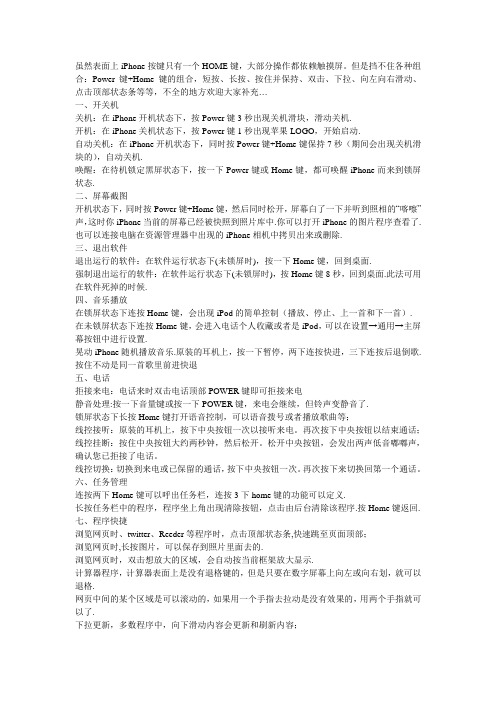
虽然表面上iPhone按键只有一个HOME键,大部分操作都依赖触摸屏。
但是挡不住各种组合:Power键+Home键的组合,短按、长按、按住并保持、双击、下拉、向左向右滑动、点击顶部状态条等等,不全的地方欢迎大家补充…一、开关机关机:在iPhone开机状态下,按Power键3秒出现关机滑块,滑动关机.开机:在iPhone关机状态下,按Power键1秒出现苹果LOGO,开始启动.自动关机:在iPhone开机状态下,同时按Power键+Home键保持7秒(期间会出现关机滑块的),自动关机.唤醒:在待机锁定黑屏状态下,按一下Power键或Home键,都可唤醒iPhone而来到锁屏状态.二、屏幕截图开机状态下,同时按Power键+Home键,然后同时松开,屏幕白了一下并听到照相的“喀嚓”声,这时你iPhone当前的屏幕已经被快照到照片库中.你可以打开iPhone的图片程序查看了.也可以连接电脑在资源管理器中出现的iPhone相机中拷贝出来或删除.三、退出软件退出运行的软件:在软件运行状态下(未锁屏时),按一下Home键,回到桌面.强制退出运行的软件:在软件运行状态下(未锁屏时),按Home键8秒,回到桌面.此法可用在软件死掉的时候.四、音乐播放在锁屏状态下连按Home键,会出现iPod的简单控制(播放、停止、上一首和下一首).在未锁屏状态下连按Home键,会进入电话个人收藏或者是iPod,可以在设置→通用→主屏幕按钮中进行设置.晃动iPhone随机播放音乐.原装的耳机上,按一下暂停,两下连按快进,三下连按后退倒歌.按住不动是同一首歌里前进快退五、电话拒接来电:电话来时双击电话顶部POWER键即可拒接来电静音处理:按一下音量键或按一下POWER键,来电会继续,但铃声变静音了.锁屏状态下长按Home键打开语音控制,可以语音拨号或者播放歌曲等;线控接听:原装的耳机上,按下中央按钮一次以接听来电。
再次按下中央按钮以结束通话;线控挂断:按住中央按钮大约两秒钟,然后松开。
苹果6隐藏的20个技巧和实用功能(篇一)

iPhone6隐藏的20个技巧和实用功能(篇一)其实iPhone 本身有很多功能,不过却隐藏着在当中。
现在就让小编来教你iPhone 其中的20 个隐藏技巧吧。
1. 设定更复杂的密码而不只是一般的数字。
(1)“设定/设置”–>“一般/通用”–>“密码”。
(2)关闭“简易密码”。
(3)在设定密码后,之后你要解锁,就会跳出英文加数字的键盘了。
2. 你可以叫Siri帮你把Email念出来。
只要开启Siri,然后告诉它“Read my email”,你就能听到寄件者的名字、信件的日期与时间,还有寄件标题。
你也可以给它指令“读我最新的邮件”(read my latest email)和“我有来自某人的信吗?”(Do I have email from [person]?)3. 查看你短信的发送时间。
如果你有升级到iOS 7,那你可以把你的信息框框往左拉,就可以看到时间了。
4. 看看你头上现在飞过了哪些飞机。
问问Siri“What flights are above me?”(我上头飞过什么飞机?)或是说“Planes overhead”(上头的飞机),然后它就会给你很详细资料,包括飞机名称、高度、飞行角度。
(Siri需要30秒才能整理出这个资料,请有耐心一些。
)5. 打错字就摇一摇吧!如果你打了字,但又改变心意想要删除,那就摇一摇手机,就会跳出一个“撤销”的画面。
如果你点选“撤销”删除了文字,但又想要再要回来,那就再摇一摇,就会再跳回你原本打的文字了。
6. 横着看日历可以看得更仔细。
把你的手机横着看,那你的日历就会出现更多细节了。
7. 锁定英文大写其实很简单。
想要打英文大写,却要打一个、按一次大写键吗?其实你只要点选2次大写键(向上的箭头)就可以锁定大写了。
附注:如果你无法使用这个方法,请到“设定”–>“一般”–>“键盘”,确定大写键功能是开启的。
8. 水平仪其实很酷的!在指南针功能里头,只要你往左滑,你就会看到两个白点,就是水平仪的功能。
iPhone使用手册

iPhone使用手册一、基本操作篇iPhone作为苹果公司的旗舰产品,备受消费者追捧。
其操作简单易学,相信每个使用iPhone的人都会有此感受。
但对于新手用户来说,若能对基本操作有简单了解,将会使使用更为便捷。
在使用iPhone前,首先需要了解如何开机、关机、锁屏、解锁等基本操作。
开机:长按手机侧面的开机键,待出现苹果logo后松开即可。
关机:长按手机侧面的开机键至出现关机提示后左右滑动即可。
锁屏:按下手机上面的屏幕快捷键或长按手机侧面的开机键。
解锁:向右滑动屏幕上的滑块或通过指纹识别或面部识别解锁。
二、设置篇iPhone的个性化设置可以根据个人需求进行自由选择。
该部分主要介绍设置中涉及的功能键。
1.蜂窝网络:若通讯服务商开通蜂窝数据服务,则可通过该功能键控制对网络的访问。
2.蓝牙:可用于连接配件,如音响、智能手环等。
当不需要使用时,建议关闭以减少耗电。
3.Wi-Fi:用于连接无线网络。
建议在接入未知的Wi-Fi热点时保持关闭状态,以避免网络安全性问题。
4.通知:该功能键可以控制应用程序的推送通知信息,包括消息、邮件、提醒和广告信息等。
5.壁纸和触发动作:可对桌面图像和屏幕锁定后的触发动作进行自定义。
三、应用篇iPhone上的应用程序类型繁多,可以满足用户的众多需求。
如下是几种常用应用的简介:1.电话:作为一款手机,在通讯方面该应用是必备的。
2.相机:iPhone的相机功能十分强大,除了基本的拍照和录像外,还能进行拍照时的闪光灯、相机滤镜、长曝光等操作。
3.信息:可用于短信、彩信的发送和接收,也支持多种移动聊天应用,如微信、WhatsApp、FaceTime等。
4.地图:内置的地图应用可以定位当前位置、搜索目的地、规划路径等,非常实用。
5.音乐:支持播放本地和在线音乐,具有优秀的音质和人性化的操作界面。
四、数据备份篇数据备份对于每一个用户来说是非常重要的。
在使用苹果手机时,建议选择iCloud云备份,以保证数据的完整性、安全性。
iPhone使用指南

iPhone使用指南随着科技的不断发展,智能手机已经成为我们生活中不可或缺的一部分。
作为世界上最受欢迎的智能手机之一,iPhone在用户中拥有着广泛的群体。
然而,对于一些新手用户来说,iPhone的使用可能会有些困惑。
本文将为大家提供一份简明的iPhone使用指南,帮助您更好地掌握iPhone的各种功能。
一、基础设置在开始使用iPhone之前,首先需要进行一些基础设置。
打开手机后,您会看到一个设置图标,点击进入设置界面。
在设置界面中,您可以调整各种个性化选项,如更改壁纸、调整亮度、设置声音等。
此外,您还可以通过设置界面连接Wi-Fi网络、添加新的电子邮件账户、设置密码等。
这些基础设置可以根据个人需求进行调整,以确保手机在使用过程中更加符合个人习惯。
二、应用程序的使用iPhone上有各种各样的应用程序,可以满足不同用户的需求。
在主屏幕上,您可以看到一些常用的应用程序,如电话、短信、相机等。
此外,您还可以通过App Store下载并安装其他应用程序,如社交媒体应用、游戏应用、工作助手等。
通过点击应用程序图标,您可以进入相应的应用程序界面,并进行各种操作。
例如,在相机应用中,您可以拍照、录像、编辑照片等。
在短信应用中,您可以发送和接收短信、发送语音消息等。
通过熟练掌握这些应用程序的使用方法,您可以更好地利用iPhone的各种功能。
三、通知中心和控制中心为了方便用户查看各种通知和快速访问常用功能,iPhone提供了通知中心和控制中心。
通过从屏幕顶部向下滑动,您可以打开通知中心,查看各种通知,如短信、邮件、日历提醒等。
在通知中心中,您还可以进行一些操作,如回复短信、删除邮件等。
而控制中心则可以通过从屏幕底部向上滑动来打开。
在控制中心中,您可以调节亮度、音量、开启或关闭Wi-Fi等。
这些功能的使用可以大大提高用户的操作效率。
四、数据备份和恢复为了保护重要的数据和文件,及时进行数据备份是非常重要的。
iPhone提供了iCloud服务,可以自动备份您的照片、联系人、日历、备忘录等数据。
最新iphone4操作指南使用技巧图解

最新iphone4操作指南使用技巧图解最新 iPhone 4 操作指南使用技巧图解iPhone 4 是一款经典的智能手机,无论是外观设计还是功能配置都备受推崇。
作为 iPhone 系列中的一员,iPhone 4 在用户体验和操作方面进行了全面升级。
本文将为广大 iPhone 4 用户详细介绍其操作指南以及一些使用技巧,并通过图解的方式提供简明易懂的指导,帮助用户更好地使用 iPhone 4。
一、开始使用1. 开机与解锁:长按电源按钮,出现滑动解锁界面,将指示器向右滑动即可解锁手机。
2. 首次设置:系统会引导用户完成一些重要的设置,包括选择语言、连接 Wi-Fi、设置 Apple ID 等。
请根据指引逐步完成。
图解 1.1 | 开机与解锁界面二、主要操作界面1. 主屏幕:iPhone 4 主屏幕采用了应用图标的方式进行组织,每个应用图标代表一个软件或功能。
用户可以通过滑动屏幕来查看更多应用。
图解 2.1 | 主屏幕界面2. 应用库:底部屏幕的 Dock 区域为应用库,包括电话、信息、Safari 浏览器和音乐等常用应用。
用户可以将其他喜欢的应用图标拖动至 Dock 区域,便于快速访问。
图解 2.2 | 应用库界面三、常用功能1. 音乐播放:打开音乐应用,用户可以选择音乐分类、专辑或艺术家,并设定自定义播放列表。
双击主屏幕按钮可在锁屏界面上直接控制音乐播放。
图解 3.1 | 音乐播放界面2. 拍照与录像:打开相机应用,点击屏幕下方的图像按钮即可拍照。
在拍照界面的右下角还有一个切换按钮,用户可以快速切换到录像模式。
图解 3.2 | 拍照与录像界面3. 发送短信与邮件:打开信息应用,用户可以新建短信或邮件,并选择联系人进行发送。
在键盘右下方可以切换输入法,方便用户进行多国语言输入。
图解 3.3 | 发送短信与邮件界面四、高级功能1. Siri 语音助手:iPhone 4 配备了智能语音助手 Siri,用户可以长按主屏幕按钮激活 Siri,通过语音指令快速执行各种操作,如发送短信、查询天气等。
苹果手机iPhone5的十三个使用技巧
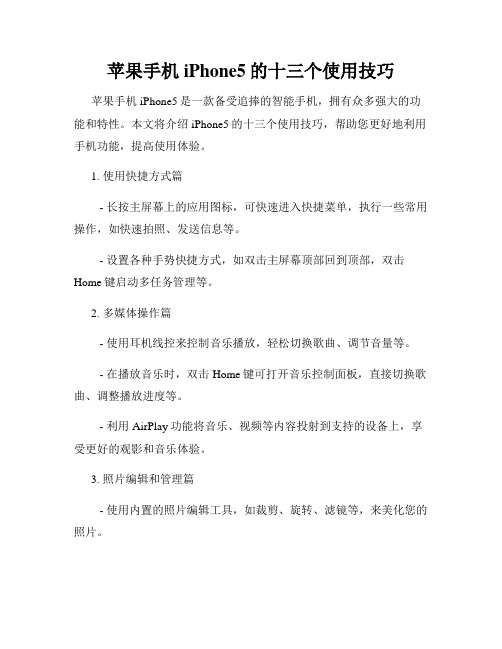
苹果手机iPhone5的十三个使用技巧苹果手机iPhone5是一款备受追捧的智能手机,拥有众多强大的功能和特性。
本文将介绍iPhone5的十三个使用技巧,帮助您更好地利用手机功能,提高使用体验。
1. 使用快捷方式篇- 长按主屏幕上的应用图标,可快速进入快捷菜单,执行一些常用操作,如快速拍照、发送信息等。
- 设置各种手势快捷方式,如双击主屏幕顶部回到顶部,双击Home键启动多任务管理等。
2. 多媒体操作篇- 使用耳机线控来控制音乐播放,轻松切换歌曲、调节音量等。
- 在播放音乐时,双击Home键可打开音乐控制面板,直接切换歌曲、调整播放进度等。
- 利用AirPlay功能将音乐、视频等内容投射到支持的设备上,享受更好的观影和音乐体验。
3. 照片编辑和管理篇- 使用内置的照片编辑工具,如裁剪、旋转、滤镜等,来美化您的照片。
- 在相册中使用标记功能,快速找到您的特殊照片,如人像、风景等。
- 利用iCloud服务,将您的照片自动备份到云端,方便随时随地访问和分享。
4. 隐私和安全篇- 设置Touch ID,通过指纹识别解锁手机,保护您的隐私和手机安全。
- 启用Find My iPhone功能,一旦手机丢失,可通过iCloud网站帮助您找回手机或删除个人信息。
5. 键盘和输入篇- 在设置中启用快捷短语功能,自动展开您经常输入的短语,提高输入效率。
- 利用自动更正功能,纠正您的拼写错误,避免尴尬和误解。
- 在键盘上长按某个字母,会出现与该字母相关的符号,轻松输入特殊字符和表情。
6. 电池和省电篇- 在设置中启用低电量模式,减少背景运行和耗电,延长手机待机时间。
- 关闭不必要的推送通知和后台应用,减少电池消耗。
- 调低屏幕亮度和背光时间,降低显示屏功耗,延长使用时间。
7. 网络和连接篇- 在Wi-Fi设置中优先选择信号强度高的网络,以获得更快的网络速度。
- 利用个人热点功能,将iPhone5作为无线路由器,与其他设备共享网络连接。
苹果使用教程
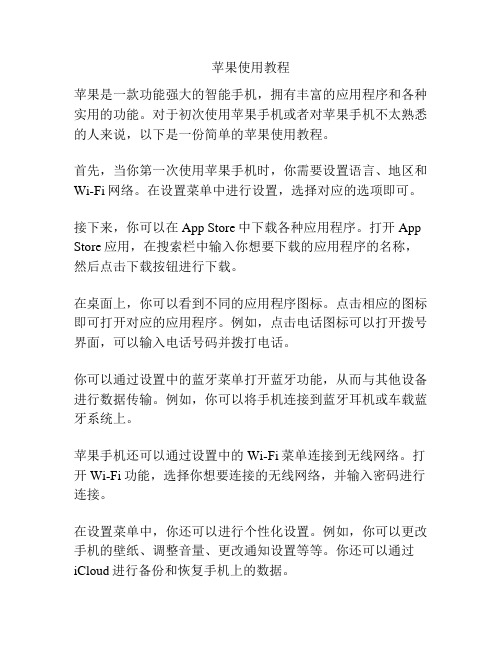
苹果使用教程苹果是一款功能强大的智能手机,拥有丰富的应用程序和各种实用的功能。
对于初次使用苹果手机或者对苹果手机不太熟悉的人来说,以下是一份简单的苹果使用教程。
首先,当你第一次使用苹果手机时,你需要设置语言、地区和Wi-Fi网络。
在设置菜单中进行设置,选择对应的选项即可。
接下来,你可以在App Store中下载各种应用程序。
打开App Store应用,在搜索栏中输入你想要下载的应用程序的名称,然后点击下载按钮进行下载。
在桌面上,你可以看到不同的应用程序图标。
点击相应的图标即可打开对应的应用程序。
例如,点击电话图标可以打开拨号界面,可以输入电话号码并拨打电话。
你可以通过设置中的蓝牙菜单打开蓝牙功能,从而与其他设备进行数据传输。
例如,你可以将手机连接到蓝牙耳机或车载蓝牙系统上。
苹果手机还可以通过设置中的Wi-Fi菜单连接到无线网络。
打开Wi-Fi功能,选择你想要连接的无线网络,并输入密码进行连接。
在设置菜单中,你还可以进行个性化设置。
例如,你可以更改手机的壁纸、调整音量、更改通知设置等等。
你还可以通过iCloud进行备份和恢复手机上的数据。
除了基本功能外,苹果手机还有一些实用的功能。
例如,你可以通过Siri进行语音控制,只需说出你想要的指令,Siri会帮你完成任务。
你还可以通过控制中心快速打开或关闭功能,例如打开闪光灯或调节亮度。
此外,苹果手机还支持短信、邮件、社交媒体等通信应用。
你可以通过消息应用发送和接收短信,通过邮件应用发送和接收邮件,通过社交媒体应用与朋友分享动态。
最后,苹果手机还支持摄影和视频功能。
你可以通过相机应用拍摄照片和录制视频,还可以进行编辑和分享。
以上就是一份简单的苹果使用教程,希望对你有所帮助。
通过熟悉这些基本操作,你可以更好地使用苹果手机的各种功能,享受智能手机带来的便利和乐趣。
苹果手机教程

苹果手机教程苹果手机教程500字苹果手机是目前市场上非常受欢迎的智能手机,其简洁的界面设计和强大的功能使得用户体验非常好。
下面为大家介绍一些苹果手机的使用教程。
1.开机设置:当您第一次启动苹果手机时,您需要按照屏幕上的指示进行设置。
您需要选择语言、国家/地区、Wi-Fi连接、创建Apple ID等。
这些设置将帮助您个性化配置您的手机。
2.主屏幕:开机后,您将看到苹果手机的主屏幕。
主屏幕上显示了各种应用程序的图标,您可以通过单击图标打开相应的应用程序。
您还可以将应用程序拖动到其他位置,甚至将其放置到其他界面。
3.应用程序使用:苹果手机已经预装了一些常用的应用程序,例如电话、信息、邮件等。
您可以通过单击相应的图标打开这些应用程序,并根据需要进行配置和使用。
您还可以从App Store下载其他应用程序来满足您的需求。
4.设置:苹果手机的设置功能非常全面,您可以在设置中进行各种个性化配置。
例如,您可以更改壁纸、调整音量、添加和删除账户、设置密码等。
您可以根据自己的需求对手机进行各种设置。
5.通话和信息:苹果手机可以用来打电话和发送短信。
您可以通过点击电话按钮拨打电话,通过点击信息按钮发送短信。
您还可以通过设置来配置通话和信息的各种选项,例如呼叫转移、免提等。
6.互联网浏览:苹果手机上的Safari浏览器可以让您轻松访问互联网。
您可以在浏览器中输入网址来打开网页,可以放大和缩小网页以便更好地查看内容。
您还可以通过设置来配置浏览器的各种选项。
7.照片和相机:苹果手机上的照片和相机功能非常强大。
您可以使用相机拍摄照片和录制视频。
您还可以使用照片应用程序来编辑、共享和保存您的照片和视频,甚至可以创建照片图库和相册。
8.数据备份与恢复:苹果手机的数据备份与恢复功能非常方便。
您可以通过iCloud服务将手机上的数据备份到云端,可以随时随地访问您的数据。
如果您需要恢复数据,可以通过iCloud 服务将备份的数据恢复到手机上。
苹果手机新手使用教程
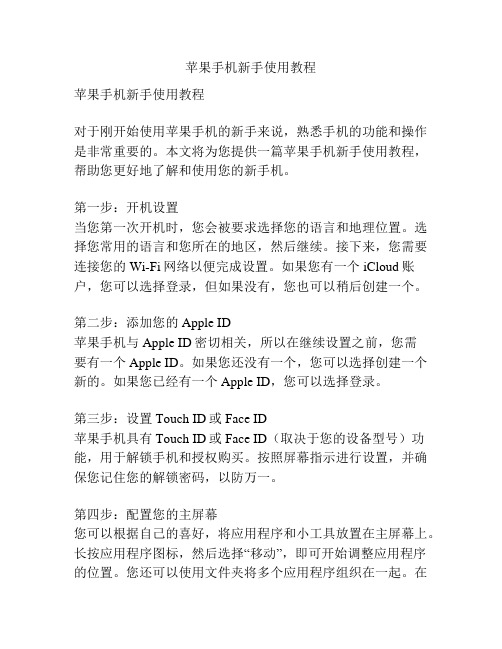
苹果手机新手使用教程苹果手机新手使用教程对于刚开始使用苹果手机的新手来说,熟悉手机的功能和操作是非常重要的。
本文将为您提供一篇苹果手机新手使用教程,帮助您更好地了解和使用您的新手机。
第一步:开机设置当您第一次开机时,您会被要求选择您的语言和地理位置。
选择您常用的语言和您所在的地区,然后继续。
接下来,您需要连接您的Wi-Fi网络以便完成设置。
如果您有一个iCloud账户,您可以选择登录,但如果没有,您也可以稍后创建一个。
第二步:添加您的Apple ID苹果手机与Apple ID密切相关,所以在继续设置之前,您需要有一个Apple ID。
如果您还没有一个,您可以选择创建一个新的。
如果您已经有一个Apple ID,您可以选择登录。
第三步:设置Touch ID或Face ID苹果手机具有Touch ID或Face ID(取决于您的设备型号)功能,用于解锁手机和授权购买。
按照屏幕指示进行设置,并确保您记住您的解锁密码,以防万一。
第四步:配置您的主屏幕您可以根据自己的喜好,将应用程序和小工具放置在主屏幕上。
长按应用程序图标,然后选择“移动”,即可开始调整应用程序的位置。
您还可以使用文件夹将多个应用程序组织在一起。
在主屏幕上滑动,以查看其他页面。
第五步:了解基本的手势苹果手机的操作主要通过手势来完成。
下面是一些基本手势的介绍:- 上滑:从屏幕底部向上滑动,可以打开主屏幕。
- 下滑:从屏幕顶部向下滑动,可以打开控制中心。
- 右滑:从屏幕左侧向右滑动,可以打开通知中心。
- 两指捏合:使用两个手指捏合屏幕,可以缩小应用程序或网页。
- 双击:双击主屏幕,可以打开最近使用过的应用程序。
第六步:探索App StoreApp Store是苹果手机上提供各种应用程序下载的平台。
您可以在App Store中搜索您感兴趣的应用程序,并下载安装。
在App Store中,您还可以更新和管理您的应用程序。
第七步:设置您的通知偏好您可以在“设置”中找到“通知”选项,根据自己的喜好调整通知偏好。
苹果6的使用技巧大全

苹果6的使用技巧大全苹果6是一款非常经典和受欢迎的手机型号,下面我将为大家分享一些苹果6的使用技巧。
1.快速拍照:按住相机快门按钮可以一次拍多张照片,非常适合拍摄移动的目标。
2.快速解锁:使用指纹识别功能,将您的手指放在Home键上即可快速解锁手机。
3.快速访问相机:在锁屏界面上向上滑动相机图标,即可快速启动相机应用。
4.快速回到顶部:在长网页或长列表上下滑动时,点击屏幕顶部状态栏的时间和电池图标,即可快速回到顶部。
5.截屏:同时按住Home键和电源键,即可在屏幕上截取当前画面。
6.查找和关闭应用程序:双击Home键,屏幕底部会显示您最近使用的应用程序,可以很方便地切换和关闭应用程序。
7.设置自动亮度:开启设置中的“显示与亮度”选项,打开“自动亮度”功能,手机屏幕亮度将会根据环境亮度自动调节。
8.使用Siri:长按Home键,即可激活Siri语音助手,可以通过语音指令来快速完成各种操作,如拨打电话、发送短信、搜索信息等。
9.联系人头像:在联系人列表中,如果让某个联系人的头像显示在“最近通话”或“信息”等界面上,只需选择该联系人,点击右上角的“编辑”按钮,然后点击头像选择相册中的照片即可。
10.快速回复信息:当您收到一条信息时,可以在锁屏界面上向左滑动该信息,然后点击“回复”按钮,即可快速回复信息。
11.定位手机号码:在设置中的“隐私”选项里打开“定位服务”,并允许“查找我的iPhone”,即可通过苹果ID在其他设备上定位您的手机所在位置。
12.快速拨号:在主屏幕上向下滑动,调出搜索栏,然后输入联系人的拼音或姓名的首字母,即可快速拨打电话。
13.视频通话:在通话界面上,点击摄像头图标,即可进行视频通话。
14.使用流量预警:在设置中的“蜂窝移动”选项里可以设置流量使用的警戒值,超出限额时会有提醒。
15.充电时关闭推送:在设置中的“通知”选项里,选择“邮件”或其他应用程序,然后将“在充电时显示”开关关闭,可以减少充电时间。
iPhone手机的基本设置与使用方法

iPhone手机的基本设置与使用方法随着科技的不断进步,智能手机已经成为人们生活中不可或缺的一部分。
作为其中的佼佼者,iPhone手机凭借其出色的性能和用户友好的界面赢得了全球用户的青睐。
然而,对于一些新手用户来说,iPhone手机的设置和使用方法可能会有些困扰。
本文将为大家介绍iPhone手机的基本设置和使用方法,帮助大家更好地掌握这款智能手机。
一、初始设置当我们第一次使用iPhone手机时,需要进行一些初始设置,以确保手机能够正常运行。
首先,打开手机,选择语言和地区,然后连接到Wi-Fi网络。
接下来,我们需要设置Apple ID,这是我们在App Store下载应用程序和进行其他操作时所必需的账户。
如果没有Apple ID,可以选择创建一个新的或者使用现有的Apple ID。
在设置过程中,建议设置Touch ID或Face ID,这是iPhone手机的指纹和面部识别功能,可以提高手机的安全性。
二、个性化设置iPhone手机提供了丰富的个性化设置选项,让我们可以根据自己的喜好和需求来调整手机的外观和功能。
在“设置”中,我们可以更改壁纸、调整屏幕亮度、选择不同的铃声和震动模式等。
此外,我们还可以通过设置通知中心、控制中心和手势操作来定制手机的使用方式。
这些个性化设置可以让我们的iPhone手机更加符合个人偏好,提升使用体验。
三、应用程序的使用iPhone手机上有许多应用程序可供我们使用,包括短信、电话、相机、邮件、日历等。
在使用这些应用程序时,我们可以通过简单的点击和滑动操作完成各种功能。
例如,在短信应用程序中,我们可以发送和接收短信、发送语音消息、分享照片和视频等。
在相机应用程序中,我们可以拍照、录像、编辑照片等。
了解这些应用程序的基本功能和操作方法,可以让我们更好地利用iPhone手机的各种功能。
四、数据备份与恢复数据备份是非常重要的,它可以帮助我们在手机丢失或损坏时保护重要的个人数据。
iPhone手机提供了iCloud备份功能,可以将手机上的照片、联系人、日历、备忘录等数据自动备份到云端。
苹果iphone使用技巧快捷键大全
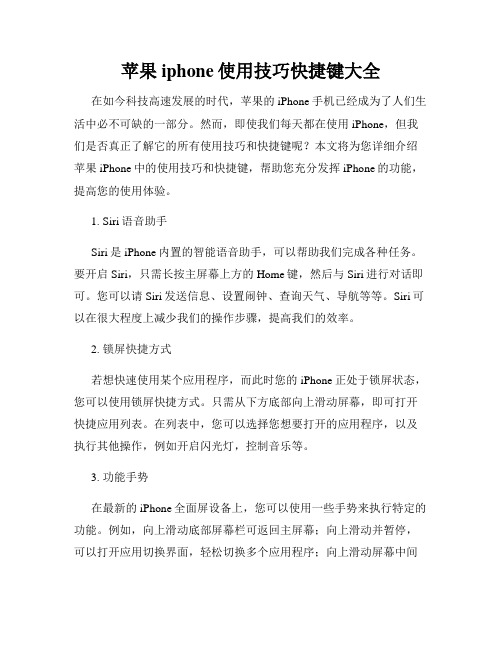
苹果iphone使用技巧快捷键大全在如今科技高速发展的时代,苹果的iPhone手机已经成为了人们生活中必不可缺的一部分。
然而,即使我们每天都在使用iPhone,但我们是否真正了解它的所有使用技巧和快捷键呢?本文将为您详细介绍苹果iPhone中的使用技巧和快捷键,帮助您充分发挥iPhone的功能,提高您的使用体验。
1. Siri语音助手Siri是iPhone内置的智能语音助手,可以帮助我们完成各种任务。
要开启Siri,只需长按主屏幕上方的Home键,然后与Siri进行对话即可。
您可以请Siri发送信息、设置闹钟、查询天气、导航等等。
Siri可以在很大程度上减少我们的操作步骤,提高我们的效率。
2. 锁屏快捷方式若想快速使用某个应用程序,而此时您的iPhone正处于锁屏状态,您可以使用锁屏快捷方式。
只需从下方底部向上滑动屏幕,即可打开快捷应用列表。
在列表中,您可以选择您想要打开的应用程序,以及执行其他操作,例如开启闪光灯,控制音乐等。
3. 功能手势在最新的iPhone全面屏设备上,您可以使用一些手势来执行特定的功能。
例如,向上滑动底部屏幕栏可返回主屏幕;向上滑动并暂停,可以打开应用切换界面,轻松切换多个应用程序;向上滑动屏幕中间部分,可以打开控制中心,方便您调节亮度、音量以及快速访问其他设置功能等。
4. 快捷方式您还可以为常用的操作创建自定义快捷方式。
在“设置”中找到“快捷方式”选项,您可以设置自己喜欢的短语或单词来触发特定操作。
例如,您可以设置“BRB”触发“我马上回来”的短信回复。
5. 拍照技巧iPhone的相机功能非常强大,我们可以拍摄出高质量的照片。
然而,在使用相机时,您也可以使用一些技巧来提升拍摄效果。
例如,长按快门按钮,可以连拍多张照片;使用体积键来拍照,可以更稳定地按下快门;通过点击画面上的不同区域,可以调整焦点和曝光等。
6. 键盘快捷键当您在使用iPhone上的键盘时,可以使用一些快捷键来加快输入速度。
苹果手机7使用技巧

苹果手机7使用技巧苹果手机7是一款非常经典和受欢迎的手机,今天我将介绍一些它的使用技巧。
1. 快速访问控制中心:在苹果手机7中,只需从屏幕底部向上滑动即可打开控制中心。
在这里,您可以快速开启或关闭Wi-Fi、蓝牙、屏幕亮度、音量等设置。
您还可以一键启动相机、闪光灯等功能。
2. 使用3D Touch:苹果手机7配备了3D Touch功能,可以根据您按压屏幕的力度来实现不同的操作。
例如,您可以通过长按应用图标来显示快捷操作菜单,或者在网页上用力按压来预览链接以及其他内容。
3. 快速切换应用程序:双击主屏幕按钮可以快速切换到上一次使用过的应用程序。
这对于在多个应用程序之间切换非常方便,并可以提高您的效率。
4. Siri语音助手:苹果手机7配备了强大的Siri语音助手,您可以通过长按主屏幕按钮来激活它。
Siri可以帮助您发送短信、设置提醒、查找信息,甚至是进行简单的娱乐。
5. 使用相机的不同模式:苹果手机7的相机具有多种模式,包括全景、慢动作和时间暗示等。
您可以根据需要切换不同的模式,并通过拍摄和分享照片来记录重要时刻。
6. 通过别名定位您的位置:在“设置”中的“隐私”选项中,您可以找到“位置服务”并进入“系统服务”。
在这里,您可以启用“经过重命名的位置”选项,以便通过别名来标记您的位置。
7. 自定义震动:在“设置”中,您可以找到“声音与触觉”。
在这里,您可以选择或创建自定义的震动模式,以根据不同的联系人或通知类别来区分不同的震动。
8. 充分利用iCloud:登录iCloud帐户后,您可以在不同设备之间同步联系人、备份数据、查找设备等。
9. 使用快速拨号:您可以在锁定状态下通过滑动到右侧来快速拨打电话或发送短信。
这对于紧急情况非常有用,可以让您迅速联系朋友或家人。
10. 管理通知中心:在“设置”中的“通知”,您可以自定义应用程序的通知设置。
您可以选择是否显示通知、是否在锁定屏幕上显示等。
以上是一些苹果手机7的使用技巧,希望对您有所帮助。
苹果手机基本使用方法
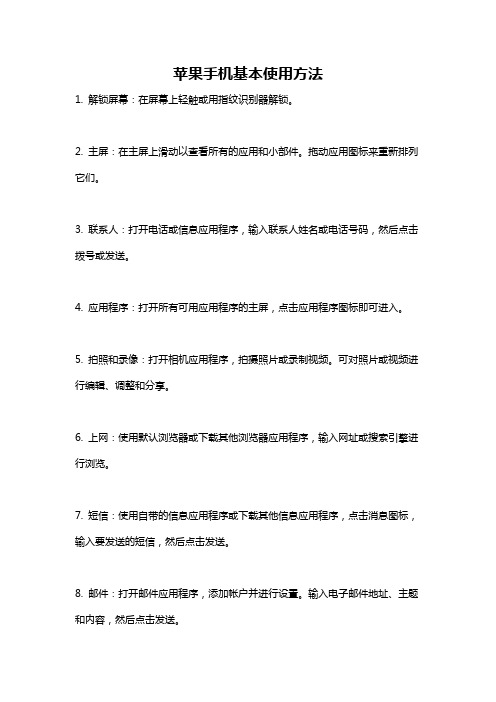
苹果手机基本使用方法
1. 解锁屏幕:在屏幕上轻触或用指纹识别器解锁。
2. 主屏:在主屏上滑动以查看所有的应用和小部件。
拖动应用图标来重新排列它们。
3. 联系人:打开电话或信息应用程序,输入联系人姓名或电话号码,然后点击拨号或发送。
4. 应用程序:打开所有可用应用程序的主屏,点击应用程序图标即可进入。
5. 拍照和录像:打开相机应用程序,拍摄照片或录制视频。
可对照片或视频进行编辑、调整和分享。
6. 上网:使用默认浏览器或下载其他浏览器应用程序,输入网址或搜索引擎进行浏览。
7. 短信:使用自带的信息应用程序或下载其他信息应用程序,点击消息图标,输入要发送的短信,然后点击发送。
8. 邮件:打开邮件应用程序,添加帐户并进行设置。
输入电子邮件地址、主题和内容,然后点击发送。
9. 日历:打开日历应用程序,添加事件并进行设置。
可添加提醒、位置和通知。
10. 设置:打开设置应用程序,调整设备设置、网络设置、通知和隐私等。
iphone13使用技巧和窍门

iphone13使用技巧和窍门一、iPhone13的技巧1、利用拍摄界面快速拍照iPhone13的迅速拍照借助于相机的快门轻触功能,你可以在拍照界面中,快速点击物体即可变换拍摄角度,从而用同一个主题,拍摄出各种不同的画面,进而更换多个不同的场景,让你的影像更加生动多姿。
2、创建快捷点iPhone13上的快捷点将为你提供一种让你更便捷快速地访问你手机上常用操作的方法,快捷点设置完成后,你只需要长按你的按钮就可以看到你所设置的快捷点,当你需要执行某项操作时,只要点击你设置的快捷点,便可立即完成你需要执行的操作。
3、多重任务完成iPhone13支持以多种方式同时完成多重任务,你可以同时点击屏幕的应用程序,就像桌面上的多窗口一样,从而使你的手机变得更加丰富多彩,让你在手机上更加有效地做事,提升你手机里办公效率。
4、更加便捷地打字iPhone13 上拥有丰富实用的键盘,你在打字的时候可以使用你更喜欢的键盘,比如拼音键盘,从而让你的打字更为准确、高效,支持多重语言,满足你的各种打字需求。
二、iPhone13的窍门1、提升运行速度使用iPhone13的时候,有时会感觉运行变慢,我们可以把相关的App换到外置智能存储卡上,从而实现提升运行速度的效果。
2、优化电量效率如果使用iPhone13手机时电量消耗速度比较快,用户可以在设置里面开启“节能模式”,可以把非必要的数据设置功能降低,从而获得更长的电池续航时间。
3、清除垃圾缓存有时为了保障iPhone13的使用效果,用户需要经常清理清除垃圾缓存,有专业的缓存清理神器可以实现,从而可以保持手机的状态稳定,有效压缩设备的存储使用,令手机可以长时间稳定运行,大大提升使用体验。
4、改善照片的质量经过一些特殊处理,你可以轻松改善iPhone13拍摄的照片的质量,比如缩小体积、去除噪点、缩减照片色彩,从而让你的照片更加精致美观,更能满足你的拍摄目的。
苹果13的iPhone操作方法

苹果13的iPhone操作方法苹果13的iPhone操作方法与之前的iPhone版本相似,以下是一些常见的操作方法:1. 开/关机:- 长按侧边按钮,出现滑动关机界面,然后滑动来关机。
- 再次长按侧边按钮,出现苹果标志,开机。
2. 解锁屏幕:- 动态显示时间、日期、未读通知等信息。
- 点按屏幕或轻触Home按钮(如有)激活屏幕。
- 若使用Face ID,将脸部置于摄像头前,屏幕会自动解锁。
3. 主屏幕和应用:- 主屏幕上显示应用图标。
- 滑动主屏幕以查看其他页面。
- 点按应用图标来打开应用。
- 长按应用图标会出现快捷操作和菜单。
4. 多任务管理:- 在主屏幕上快速滑动至左右边缘来切换应用。
- 用手指从底部向上滑动并停留,显示多任务界面,可以在应用之间切换或关闭应用。
5. 控制中心:- 在主屏幕上从顶部向下滑动,或从右上角下滑(如有刘海屏)打开控制中心。
- 可以控制音量、亮度、飞行模式、Wi-Fi等设置。
- 可以开启或关闭一些功能,如无线网络、蓝牙、屏幕旋转等。
6. 通知中心:- 在主屏幕上从顶部向下滑动,或从右上角下滑(如有刘海屏)打开通知中心。
- 显示未读通知,包括消息、邮件等。
- 点按通知以查看详细内容。
7. 应用切换:- 双击Home按钮(如有)打开应用切换界面,可切换到之前开启的应用。
- 若没有Home按钮,则用手指从底部向上滑动,停留一会儿,然后抬起手指,打开应用切换界面。
8. 退出应用:- 在应用中向上滑动,返回主屏幕。
- 使用Home按钮(如有)返回主屏幕。
- 若没有Home按钮,从底部向上划动,并停留一会儿,然后向左或向右滑动即可关闭应用。
这些是一些基本的操作方法,还有更多高级的操作方法可根据具体需求进行学习和探索。
- 1、下载文档前请自行甄别文档内容的完整性,平台不提供额外的编辑、内容补充、找答案等附加服务。
- 2、"仅部分预览"的文档,不可在线预览部分如存在完整性等问题,可反馈申请退款(可完整预览的文档不适用该条件!)。
- 3、如文档侵犯您的权益,请联系客服反馈,我们会尽快为您处理(人工客服工作时间:9:00-18:30)。
•
②同时按按Power键+Home键,持续到第10秒的时候,请立即松开开关键, 并继续保持按住Home键30秒,相信iPhone已经进入恢复模式,这时松开 Home键吧!
总结
这么多轻松简便的方法,亲们是否得到了真传呢!!!. 当然了,本篇所收集到的技巧难免会有不够充足的 地方,一方面是个人因素,另一方面是客观因素 啦。(毕竟系统是会不断更新的,以后会有更多 新奇小功能就等着大家去挖掘啦。) 谢谢支持。
• ②强制退出运行的软件:在软件运行状态下(未锁屏时), 按Home键8秒,回到桌面。可用在软件假死的时。
•
四、电话(这边新手们请注意了,实用的来了,线控耳机操作在这里很详细了)
•
•
①拒接来电:电话来时双击电话顶部POWER键即可拒接来电。
②静音处理:按一下音量键或按一下POWER键,来电会继续,但铃声变静 音了。
• ③锁屏状态下快速进入拍照:请查看第四 大点的①。
•ቤተ መጻሕፍቲ ባይዱ
七.恢复模式
•
• • • •
第一种方法:当屏幕可见时
①将你的iPhone关机 ②同时按住开关机键和home键 ③当你看见白色的苹果logo时,请松开开关机键,并继续保持按住home键. ④iPhone进入恢复模式后,松开Home键
•
•
第二个方法:当屏幕不可见时
•
•
•
然后在下面的“音乐与podcast”中开启EXPLICIT就可以在ipod中隐藏你所 有为备注“EXPLICIT”的音乐了
17.FLEC,APE(仅适用于非分轨文件)转Apple lossless一步到位:下一个 Winmount并安装,然后itunes里“编辑-偏好设置”,在“常规”标签下找到 “导入设置”,选择Apple lossless解码器,确定后找到下载的ape,flec音频 后右键-添加至新盘后会自动虚拟一个cd驱动器,并读出音乐文件,这时的 itunes就会自动询问是否导入CD,有internet连接的更可以直接获得CD轨道 和相应信息,非常方便! ps.如果是分轨文件,则可用foobar外加一个apple lossless的插件可以实现转 换,或者foobar,千千静听直接转wav后,导入到itunes中,选中文件,右键 “创建apple loss版本”也可实现操作,flec,ape转wav时,不会造成音质上 的损失,因此这种方法转的lossless还是无损的~~
• 3、如果短信来了,正巧旁边很多人,自觉不自觉地就看到了你的短 信内容,怎么办?下面就教给大家:设置-短信界面-关掉显示预览。这 样短信来的时候就只有号码或者来电人名了,身边的人就不会看到你 的短信内容了哦。
• 4、如何拒接电话? • 有来电,按一下关机键静音,按两下拒接. • 5、有些朋友发现电用的飞快,其实是你开 了没必要而又费电的东西:设置-WIFI-关闭; 设置-邮件-获取新数据-关闭;设置-通用-定位 服务-关闭;设置-通用-蓝牙-关闭;设置-亮度自动亮度调节-关闭;设置-通用-辅助功能-减 弱动画效果打开; • 另外每个月至少保证一次电循环(电循环: 指把手机电用到自动关机,再连续冲6-8个 小时。切记)
用iPhone绝大多数人不知道的技巧
看完后你才发现,很多用iPhone的人,实在是 愧对乔布斯! (此技巧个人来自论坛及网络的收集而成。) 很多人花了四五千买部苹果,结果只用到四五 百块钱的普通手机功能。
iPhone不为人知的功能,常用技巧:
• 1、编写短信的时候,如果想把写的内容全删掉,只需晃动你的 iPhone几下,会弹出个窗口,选择“撤销键入”就可把内容全删掉了, 不用按着删除键半天。 • 如果想把刚删掉的内容恢复,晃动iPhone选择“重做键入”,刚删掉 的内容就回来了;如果是刚粘贴过来的,晃动可以“撤销粘贴”。 • 2、大家有没有遇到这样的情况:想输入"度"(小圈圈)这个单位符号, 可是找不到,现在告诉大家:在数字键盘上按住0不动,就会出现此 符号!
• •
• • • •
• 18.打字时输入两个空格可以輸入"."(可设置关闭此快捷) • 19.点一下你最感兴趣的位置,相机会自动对焦到那里(限3GS/4) • 20.有来电,按一下关机键静音,按两下拒接. • 21.还有长按HOME 8秒可以终止任何死掉的程序...长按HOME+电源 键 是强制关机... • 22.关机状态下长按HOME+电源键,等出现苹果后,放开电源键,HOME 不放开,几秒后可以进入DFU模式...可以连上ITUNES进行重刷(用于固 件刷机,小白慎用)
•
③锁屏状态下长按Home键打开语音控制(不过识别率不高),可以语音拨号或 者播放歌曲等;(可以设置音控内容来提高识别率,4S请在辅助功能里面改成 中文语音,别按出来都是英文语音提示)。
④线控接听:原装的耳机上,按下中央按钮一次以接听来电。再次按下中央 按钮以结束通话; ⑤线控挂断:按住中央按钮大约两秒钟,然后松开。松开中央按钮,会发出 两声低音嘟嘟声,确认您已拒接了电话。 ⑥线控切换:切换到来电或已保留的通话,按下中央按钮一次。再次按下来 切换回第一个通话。
• 12、在查看照片时,发现有的照片是横屏 拍的。怎么办?难道要关闭竖向锁定? • 其实,你只要用两根手指,将照片转个向 及搞定。很赞吧。 • 另外两根手指在照片两角一捏,照片即乖 乖回去。很赞吧。
转发给使用iPhone用户
• 1.默认第一页的App Store按钮是安装和自动更新软件的地方。 • 2.奉劝机器苦手女生和懒得折腾的人都用它安装软件,建议远离91手 机助手. • 3.按住顶端的键持续几秒是关机,它就叫关机键--给那些把锁屏当关 机用的.. • 4.同时按住关机和home可以截图(非常实用) • 5.计算器横过来是科学计算器(非常实用) • 6.系统自带的定时器可以让iPod睡眠。用法:睡前听音乐,设定半小 时后休眠,这样半小时后音乐自己就停了。不仅iPod,诸如Tokyo FM这样的广播软件也一样有效。
• 23.话筒与扬声器位置:3gs右边为话筒,左边是扬声器; iphone 4则相反.
• 24.相机快门声音不可关闭...但可按住扬声器....隔音效果很好!
•
15.播放电影,音乐时想快进或者倒退的速率单位更加精确的话,可以按住播放 进度条上的小圆点不放手,并且沿其播放进度条的垂直方向向下移动,越向下移 动,快进速率精度越高 16.在iphone里隐藏音频文件:在itunes里选中你想要隐藏的音频,然后右键显示简介-在“归类”中输入“EXPLICIT”,然后同步到iphone中,在 iphone上点设置-通用-限制-启用限制,
• ⑤备忘录,输入时误删除了?摇晃一下,就会有惊喜。
• ⑥计算器,举例来说,本来是123456*1237,没想到最好按7是不小 心按到了4。你在数字显示区域用手指随便左右划一下来修正。
• 六.拍照 • ①快速拍照,一直按住拍照按钮,然后对 准你要拍的东西马上放手,你会发现,照 片已经拍好了。 • ②把侧面的静音开关打开后,即使照相机 的快门声也没有了,方便偷pa。(偷pa—— 这都被你们研究出来啦)
• • •
• 五、文字输入 • ①选中一段话长按,拖动选框的两个端点,之后拷贝,然后在另外的 输入框里长按直至出来粘贴,粘贴。 • ②打字时移动光标也可以长按,出来个放大镜,移动到要删的地方松 手,删光标前一个字。 • ③输入法切换,长按地球键可以直接选所需要的输入法,不用一次一 次按着切换, • 短信输入时摇晃手机是有撤销功能(等同于Word中的撤销) • ④发短信的时候不必等待发送完毕就可以按下Home键去做别的,放 心,短信还是会正常发出的,特别是彩信,发送时间比较长,其实不用 一直等在拿里的.做自己的事,让短信自个发送去吧。它自己后台操作。
• 10、如何调节iPhone默认字号大小呢?使用 手机曰历、通信录、短信、邮件和备忘录 过程中,觉得默认字号太小的话,可以通 过:设置-通用-辅助功能-大文本,进行设 置。6种文本供你选择。
• 11、写短信、发微博、输网址和输入密码 时,可能经常要输入大写字母,必须按一 下键盘的箭头键才能输入一个大写字母, 比较麻烦,不过只要:设置-通用-键盘-启 用大写字母锁定键,再遇到需要输入大写 字母时,只要连续按二下箭头键(变颜色后) 就可以连续输入大写字母了。
•
• •
7.计算器表面上是没有退格键的,但是只要在数字屏幕上向左或向右划,就可以退格。
8.safari下的加号点进去有一个保存至主屏幕 以后就可以从桌面直接打开了 9.晃动iPhone/iPod touch随机播放音乐。原装的耳机上的麦克风,按一下暂停,两下 连按快进,三下连按后退倒歌。点按是上一首下一首,按住不动是同一首歌里前进快 退。 10.按住线控的按钮不动会进入语音识别,可以拨打电话,比如说:拨打xxx。或询问: 哪个乐队的。没线控长按home键也一样。(限3Gs/4) 11.自带的Google地图具有很方便的街景模式和简单导航功能。街景是地图点的左边有 小人图标的话,点小人(限部分国家)。导航就是查起点终点,会提示你前方多少米拐弯 等。 12.播放音乐时,在待机(锁屏)画面或主画面连按两次home键,可以呼出控制ipod的窗 口,比如下一首、暂停等。也可设成相机等。 13.输入短信时,晃动小i就相当于ctrl+z。输入画面晃动iPhone可提示撤销操作。 如果你打字想输入"度"(小圈圈)这个单位符号时,可以在数字键盘上按住0不动,就会出现 这个符号. 14.浏览网页时,可以点击status bar状态跳,快速跳至页面顶部(记事本等通用)
• 二、屏幕截图 • 开机状态下,无论锁屏还是没锁屏,同时按Power键 +Home键,然后同时松开,屏幕白了一下并听到照相的 “喀嚓”声,这时你iPhone当前的屏幕已经被快照到照片 库中。你可以打开iPhone的相册查看了。也可以连接电脑 在电脑里在进行查看或者编辑。(这条比较适合做iphone 教程用截图,省的不知道还去找什么截图软件来下载) • 三、退出软件 • ①退出运行的软件:在软件运行状态下(未锁屏时),按一 下Home键,回到桌面。(软件在后台运行)
